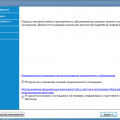Принтер Samsung ML-2165W позволяет подключиться к беспроводной сети, что значительно упрощает его использование в офисе или дома. Но как правильно настроить беспроводное подключение?
Для начала необходимо убедиться, что принтер и ваш роутер поддерживают беспроводную связь. Прочтите инструкцию к устройствам и убедитесь, что у вас есть все необходимые данные для настройки.
Далее следуйте нашей подробной инструкции, чтобы без проблем настроить беспроводное подключение на принтере Samsung ML-2165W и наслаждаться удобством печати.
Настройка беспроводной сети на принтере Samsung ML-2165W
Для настройки беспроводной сети на принтере Samsung ML-2165W выполните следующие шаги:
| 1. | Включите принтер и убедитесь, что он подключен к питанию. |
| 2. | Нажмите кнопку «WPS» на принтере и удерживайте ее в течение 2-3 секунд до тех пор, пока не загорится индикатор связи. |
| 3. | На вашем маршрутизаторе нажмите кнопку «WPS» и подождите, пока принтер подключится к сети. |
| 4. | Скачайте и установите драйверы принтера с официального сайта Samsung, если они еще не установлены. |
| 5. | Протестируйте подключение, напечатав отчет о конфигурации принтера. Для этого зажмите кнопку «WPS» на принтере секунду, а затем отпустите. Принтер напечатает отчет, в котором можно увидеть, успешно ли выполнена настройка беспроводной сети. |
Подключение принтера к Wi-Fi
Подключение принтера Samsung ML-2165W к Wi-Fi сети позволит вам печатать документы без использования проводов. Следуйте этим простым шагам:
Шаг 1: Подготовка принтера
1. Убедитесь, что принтер включен и готов к работе.
2. Нажмите кнопку «WPS» на принтере для включения режима Wi-Fi Direct (если поддерживается).
Шаг 2: Подключение к Wi-Fi
1. На компьютере откройте программу управления принтером.
2. Найдите и выберите опцию «Добавить новый принтер».
3. Следуйте инструкциям на экране для поиска и выбора принтера в списке доступных устройств.
4. Введите пароль Wi-Fi сети, если требуется.
5. Дождитесь завершения процесса установки и подключения принтера к Wi-Fi.
| Тип соединения | Статус |
|---|---|
| Wi-Fi | Подключено |
Шаг 1: Проверка совместимости сети
Перед началом настройки беспроводной сети на принтере Samsung ML-2165W убедитесь, что ваш роутер поддерживает совместимость с принтером. Проверьте, поддерживает ли ваш роутер протоколы Wi-Fi Direct или WPS (Wi-Fi Protected Setup).
Для этого вам может потребоваться обратиться к документации вашего роутера или проверить настройки веб-интерфейса роутера.
Шаг 2: Настройка Wi-Fi принтера Samsung ML-2165W
Для успешного подключения принтера Samsung ML-2165W к беспроводной сети следуйте инструкциям ниже:
Шаг 2.1: Подготовка к настройке
1. Убедитесь, что принтер включен и готов к работе.
2. Убедитесь, что у вас есть доступ к беспроводной точке доступа (роутеру).
Шаг 2.2: Подключение к Wi-Fi
1. Нажмите и удерживайте кнопку WPS на принтере в течение 2 секунд.
2. На роутере нажмите кнопку WPS в течение 2 минут для запуска процесса подключения.
3. После успешного соединения беспроводная индикация на принтере загорится постоянно.
Шаг 2.3: Печать отчета о настройке Wi-Fi
1. Для печати отчета управления установите бумагу в принтер.
2. Нажмите и удерживайте кнопку WPS на принтере в течение 10 секунд.
3. Отчет о конфигурации Wi-Fi будет распечатан, позволяя вам убедиться в успешной настройке Wi-Fi.
| Важно: | Сохраните отчет о конфигурации Wi-Fi для дальнейшего использования. |
Шаг 3: Печать отчета о конфигурации
1. Подключите принтер Samsung ML-2165W к питанию и включите его.
2. Убедитесь, что принтер подключен к вашей беспроводной сети (Wi-Fi) и имеет доступ в Интернет.
3. Откройте веб-браузер на компьютере и введите IP-адрес принтера в адресной строке (обычно это 192.168.1.254).
4. В интерфейсе веб-страницы принтера найдите раздел «Network». В этом разделе выберите пункт «Wireless». Вы увидите информацию о беспроводной сети, к которой принтер подключен.
5. Нажмите на кнопку «Print» или «Печать», чтобы распечатать отчет о конфигурации беспроводной сети принтера Samsung ML-2165W.
Установка драйверов принтера
Для корректной работы беспроводной сети на принтере Samsung ML-2165W необходимо установить драйвера принтера. Следуйте инструкциям ниже:
1. Скачайте драйвера: Перейдите на официальный сайт Samsung, найдите раздел поддержки и загрузите соответствующий драйвер для вашей модели принтера Samsung ML-2165W.
2. Установите драйвера: Запустите загруженный файл с драйверами и следуйте инструкциям мастера установки. Дождитесь завершения процесса установки.
3. Подключите принтер: Подключите принтер к компьютеру с помощью USB-кабеля и дождитесь распознавания устройства.
4. Проверьте работоспособность: После установки драйверов запустите программу управления принтером и убедитесь, что принтер успешно подключен к компьютеру.
После установки драйверов вы сможете настроить беспроводную сеть на принтере Samsung ML-2165W согласно предыдущим инструкциям.
Скачивание драйверов с официального сайта Samsung
Для того чтобы корректно настроить беспроводную сеть на принтере Samsung ML-2165W, необходимо скачать соответствующие драйверы с официального сайта производителя. Далее представлены шаги по скачиванию драйверов:
Шаг 1:
Откройте официальный сайт Samsung по адресу: https://www.samsung.com/ru/support/
Шаг 2:
В разделе «Поддержка» найдите свой принтер по модели (ML-2165W) и операционной системе (Windows, Mac OS, Linux).
Примечание: Убедитесь, что выбираете правильную версию драйверов для вашей операционной системы.
Следуйте инструкциям на сайте для загрузки и установки необходимых драйверов и программного обеспечения.
Установка драйверов на компьютер
1. Перед началом установки драйверов на компьютер убедитесь, что принтер Samsung ML-2165W подключен к вашей беспроводной сети и включен.
2. Скачайте драйвера принтера с официального сайта Samsung или диска, который поставляется в комплекте с устройством. Убедитесь, что выбираете драйвера для вашей операционной системы (Windows, MacOS, Linux).
3. Запустите установочный файл драйверов и следуйте инструкциям мастера установки. В процессе установки может потребоваться перезагрузка компьютера.
4. После завершения установки драйверов подключите принтер к компьютеру по беспроводной сети.
5. После успешного подключения принтера к компьютеру, убедитесь, что он успешно определяется в разделе «Устройства и принтеры» операционной системы.
6. Для проверки правильной установки драйверов и подключения принтера, распечатайте тестовую страницу или отчет о состоянии принтера.
Подключение принтера к компьютеру по Wi-Fi
Для начала подключите ваш принтер Samsung ML-2165W к электричеству и включите его.
Затем убедитесь, что ваш компьютер подключен к Wi-Fi сети, к которой вы хотите подключить принтер.
Шаг 1: Настройка Wi-Fi на принтере
На принтере нажмите кнопку WPS (Wi-Fi Protected Setup) и удерживайте ее в течение нескольких секунд, пока индикатор Wi-Fi не начнет мигать. Это означает, что принтер ищет доступные Wi-Fi сети.
Шаг 2: Поиск принтера на компьютере
На компьютере откройте Панель управления и найдите раздел «Принтеры и устройства». Нажмите «Добавить принтер» и дождитесь, пока компьютер обнаружит ваш принтер.
Принтер Samsung ML-2165W должен появиться в списке устройств. Выберите его и завершите процесс установки, следуя инструкциям на экране.